Docker Compose 사용해보기 (1)
Docker 명령 정리
- image
- 빌드 명령 :
docker build —platform=linux/amd64 -t tag_name - 이미지 확인 :
docker images - 이미지 삭제 :
docker rmi또는docker image rm
- 빌드 명령 :
- Docker Hub
- 로그인 :
docker login -u userID -p PW - Pull :
docker pull accountID/image_name - Push :
docker push accountID/image_name
- 로그인 :
- Container
- 생성 :
docker create - 이미지 실행 :
docker run —name -p -v image_name - 프로세스 확인 :
docker ps - 컨테이너 실행 :
docker start container_id - 컨테이너 정지 :
docker kill - 컨테이너 삭제 :
docker rm - 로그 확인 :
docker logs -f container_id(—tail 옵션사용가능) - 이미 실행된 컨테이너에게 명령 수행 :
docker exec container_id <명령어> - 백그라운드에서 수행 :
docker run -d image_name
- 생성 :
Docker Volume
: Docker Container가 실행되었다가 중단되면 데이터가 사라진다. → 데이터의 유지를 원한다면 Volume이 필요하다.
정의
- 호스트 파일 시스템 폴더를 Docker Container 파일 시스템의 폴더로 마운트하는 것
- Container가 사라져도 데이터를 남게한다.
- 마운트 : 물리적 장치를 파일 시스템의 특정 폴더에 연결하는 것
Docker Volume 타입
: docker run -v를 실행할 때 지정된다.
- Host Volumns : 페어로 지정
docker run -v host_file_sys_path:container_file_sys_path
- Anonymous Volumes : 컨테이너 패스만 지정
dockr run -v path- Dockerfile에서 사용되는 방식, 호스트에 액세스되지는 않으나 재시작 시 유지
- Named Volumes : docker run -v : 이름과 컨테이너 패스를 지정
docker run -v name:path- 가장 선호되는 방식, 하나의 Volume을 다수의 컨테이너에서 공유 가능
- docker-compose에서도 사용된다.
- Readonly로 지정 :
name:path:ro
Dockerfile에서 volume 사용 예
- nginx 데모#1 (저장 안됨)
docker run -d —name=nginx -p 8081:80 nginx(8081포트로 열기)- container 접속 :
docker exec —user=root -it nginx sh- nano 설치 (apt)
- nano /usr/share/nginx/html/index.html 내용 편집
- docker 재시작 (
docker restart nginx)
- nginx 데모#2 (Volume 사용)
- 맵핑을 위한 폴더와 파일 생성 (index.html)
- Dockerfile로 이미지 빌딩
FROM nginx:latest RUN echo "<h1>test volume</h1>" > /user/share/nginx/html/index.html - 폴더 마운트
docker run -p 8081:80 —name nginx -v local_path:/usr/share/nginx/html nginx
- docker-cmopose.yml (airflow의 내용으로 사용)
volumes: - ${AIRFLOW_PROJ_DIR:-.}/dags:/opt/airflow/dags
Docker Volume 명령들
- Volume 확인 :
docker volume ls - 삭제 :
docker volume rm - 사용되지 않는 모든 볼륨 삭제 :
docker volume prune - 특정 볼륨의 내용을 깊게 살펴보고 싶은 경우 :
docker volume inspect
Docker 환경 클린업
CLI
: 실행중인 컨테이너가 없어야 이미지 삭제가 가능하다.
- 컨테이너 삭제
docker container rm을 이용해서 한개~다수의 컨테이너 삭제 가능docker container -rm -f $(docker container ls -aq)로 모두 삭제 가능 (-aq를 이용하면 containerID만 가져오기가 가능하다.)
- 이미지 삭제
docker image rmdocker image rm -f $(docker image ls -q)
- 확인
docker psdocker images
Docker desktop
- Troubleshoot > clean / Purge data 사용 (버그모양의 버튼 클릭)
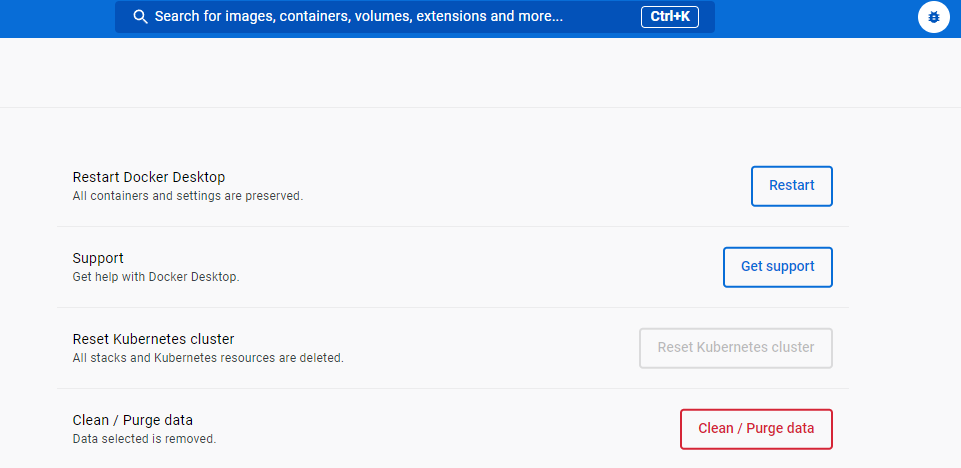
Voting application을 매뉴얼하게 실행해보기
프로그램 설명
- 투표 진행
- redis 에 적재
- worker에서 이를 보고있다가 해당 count를 postgreSQl에 입력
- NodeJS에서 postgreSQL을 보고 출력
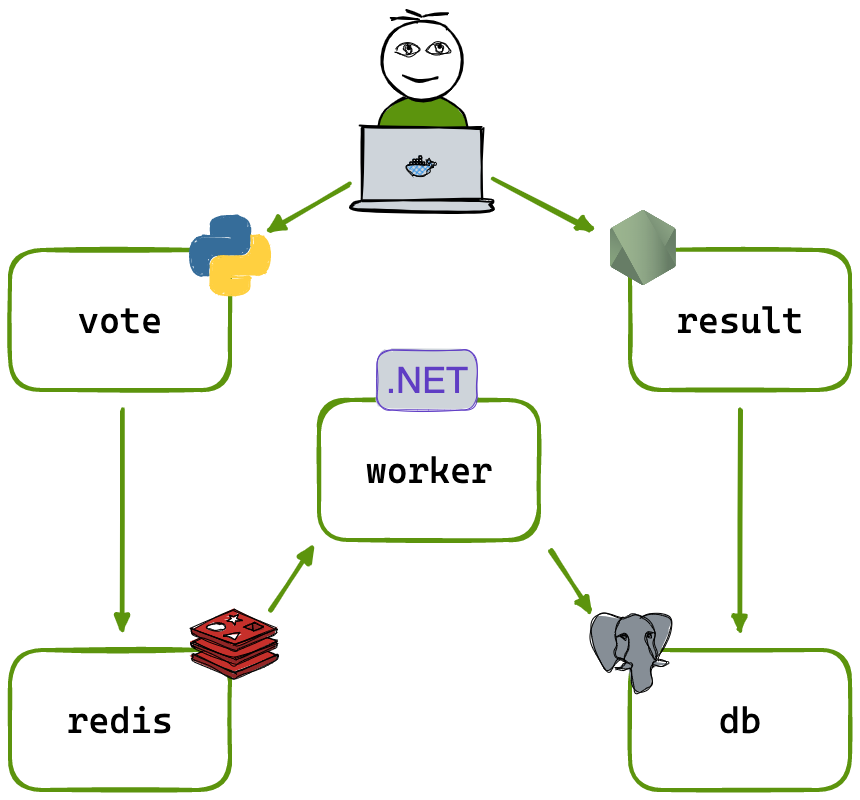 이미지 출처 : https://github.com/dockersamples/example-voting-app
이미지 출처 : https://github.com/dockersamples/example-voting-app
빌드
docker build -t vote ./votedocker build -t result ./resultdocker build -t worker ./worker
실행
- 하나씩 빌드하는 경우에 network 연결 이슈가 발생한다.
- vote/app.py : “redis”를 찾을 수 없음
- result/sever.js : 'postgres://postgres:postgres@db/postgres’ → postgres db를 생성해야함
- worker/Program.cs : redis와 db 연결 모두 연결이 불가능
- network을 하나 만들어서 모든 컨테이너들을 하나의 네트워크안으로 모아준다.
Network
: docker network create
- 실행중인 컨테이너 삭제 :
docker container rm -f $(docker container ls -aq) - network 생성 :
docker network create mynetwork - 아래 컨테이너들을 네트워크의 정보를 주어 실행한다.
docker run -d —name=redis —network mynetwork redisdocker run -d —name=db -e POSTGRES_PASSWORD=password —network mynetwork postgresdocker run -d —name=vote -p 5001:80 --network mynetwork votedocker run -d --name=result -p 5002:80 --network mynetwork resultdocker run -d --name=worker --network mynetwork worker